在CAD绘图过程中,要想是新建视口也在背景上,需要右击最左边竖向菜单栏空白部分,调出“CAD布局”和"CAD视口"两个菜单。
让CAD图纸背景适应视口大小操作方法
点击“布局”第三个,即:页面设置管理器——当前第几个布局,点修改——出现打印设置界面。
接着设置“图纸尺寸”,大致量一下整个图框多大,选多大尺寸,然后点打印范围(窗口)拾取“窗口”,“整个要打印的窗口”拾取。接着选 布满图纸、居中打印、设置横或竖向。 点击 预览 或 确定 就可以获得与图框尺寸一致的白色区域。(结果是,白色区域都会包含图框的就设置对了)
视口的大小设置,拉伸到与图框内线一致,至于要显示图形大小,就调节“视口”菜单中的比例。
通常打印比例设置成1:1,然后视口比例根据需要进行设置,例如1:50、1:100等。
设置好了,记住要锁定视口哦,不然视口动来动去是个麻烦事。一个布局只能设一张纸,因此通常情况下一个布局通常只放一个视口,当然多个视口要一起放到一个图框内部打印时除外。
CAD布局中要让CAD图纸背景适应视口大小,CAD布局中的背景实际就是一张虚拟的CAD图纸,它和打印的页面设置是相关的。

2019-11-29

2019-11-29

2019-11-21

2019-11-15

2019-11-15

2019-11-15

2019-11-15

2019-11-15

2019-11-14

2019-11-14

2019-11-12
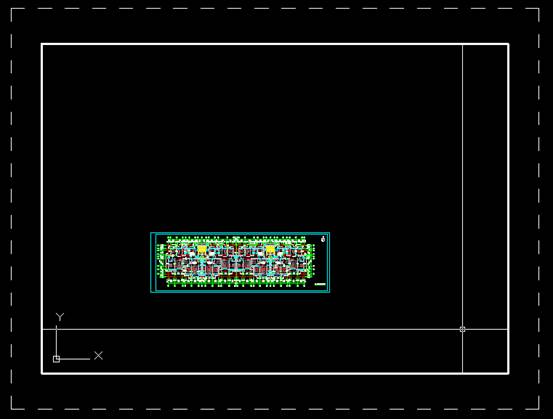
2019-11-12
